
Tener un portátil lento puede ser muy frustrante, sobre todo si lo utilizas para trabajar o estudiar. Aplicaciones que se quedan congeladas o comandos que tardan en ejecutarse no solo roban tiempo, sino que también afectan tu productividad. ¿Qué puedes hacer? Vamos a analizar a fondo este tema a fin de hallar soluciones efectivas para un portátil lento.
Es normal que un ordenador se ponga lento con el paso del tiempo. En ocasiones, este problema puede mitigarse realizando algunos ajustes en la configuración. Otras veces, es necesario limpiar o actualizar el hardware del equipo. Y hay casos en los que resulta más conveniente formatear el disco de almacenamiento o incluso cambiar de sistema operativo. Echemos un vistazo a todo esto.
7 Soluciones efectivas para un portátil lento

Hay varias cosas que puedes hacer para optimizar el funcionamiento de un portátil lento, sin importar el sistema operativo que tenga instalado. Por supuesto, los resultados dependerán del tiempo de uso que le hayas dado al equipo. Mientras más años tenga, más difícil será devolverle su rendimiento inicial o incluso alcanzar niveles altos de optimización.
Por otro lado, es poco común que los ordenadores modernos se ralenticen de la noche a la mañana. Cuando eso pasa, es casi seguro que se han infectado con un virus y necesitan una depuración con urgencia. En cualquier caso, las medidas enlistadas a continuación son efectivas para ordenadores nuevos y también para aquellos menos recientes.
Limpia el hardware del equipo
No podrás creer lo bien que trabaja un ordenador después de darle una limpiada a fondo. Y es que el polvo y los restos de suciedad terminan acumulándose en las salidas de calor, lo que obstruye el flujo de aire. En consecuencia, el equipo empieza a sobrecalentarse, lo que a su vez reduce el desempeño de sus componentes.
Por lo tanto, lo mejor que puedes hacer con un portátil lento es limpiarlo a fondo por dentro. Para ello, vas a necesitar algunos desarmadores para tornillos pequeños, un bote de aire comprimido y un par de pinceles de cerdas suaves. Ármate de mucha paciencia y ten mucho cuidado a medidas que desarmas y limpias.
Comprueba el rendimiento del disco en el portátil lento

Normalmente, los sistemas operativos incorporan una función para hacer comprobaciones de rendimiento en las unidades o discos conectados. Este análisis busca y corrige posibles errores, elimina archivos basura y mejora el funcionamiento general de la unidad. Para usarlo, solo tienes que abrir el administrador de unidades y dirigirte al apartado de Propiedades de la unidad donde está instalado el sistema operativo.
Por ejemplo, si tienes un ordenador con Windows, abre la aplicación Equipo y haz clic derecho sobre la unidad a limpiar. Después, haz clic en Propiedades y abre la pestaña de Herramientas. Allí, selecciona la opción Optimizar y desfragmentar unidad y haz clic en Optimizar. De igual manera, los ordenadores con macOS o con una distribución Linux también cuentan con opciones de verificación de rendimiento.
Desinstala las aplicaciones que no usas o con altos requisitos
Seguimos, y esta vez toca ir por aquellos programas y aplicaciones instaladas en tu portátil que reciben poco uso. Seguramente están ocupando un espacio valioso en el disco que podría aprovecharse de una mejor manera. Desinstalar estos programas puede liberar espacio y contribuir a que el sistema encuentre los archivos más rápidamente.
Reduce la cantidad de aplicaciones que se ejecutan en segundo plano
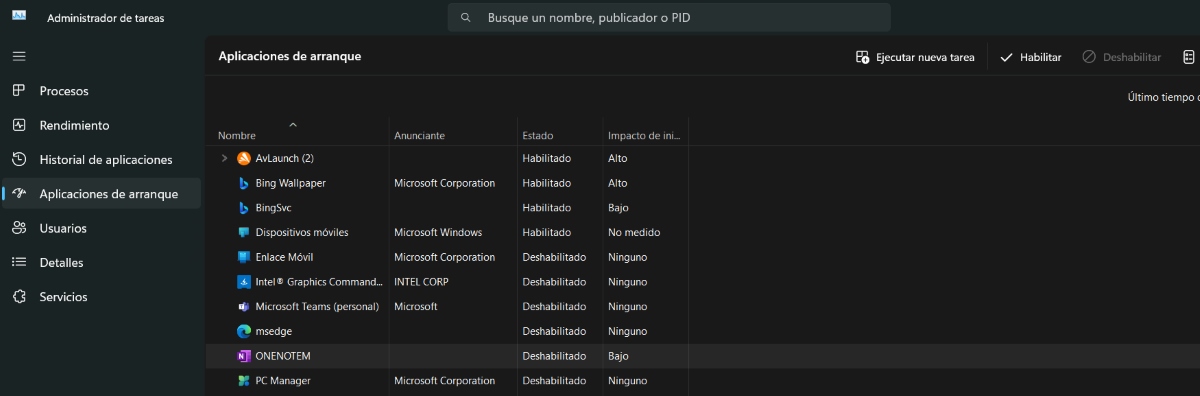
Las aplicaciones que se ejecutan en segundo plano son una de las principales responsables de que tu portátil vaya lento. Sistemas operativos como Windows y macOS ejecutan automáticamente varias aplicaciones en cuanto enciendes el equipo. Estos procesos simultáneos consumen recursos de forma innecesaria y no hacen más que ralentizar el ordenador.
Así pues, es esencial que reduzcas al mínimo la cantidad de aplicaciones que se ejecutan en segundo plano en un portátil lento. Puedes gestionar estas aplicaciones desde el Administrador de tareas (Windows) o desde el Monitor de Actividad (macOS). Inhabilita todos aquellos programas que no sean necesarios para el funcionamiento del sistema, como reproductores, aplicaciones del clima y cualquier otro widget.
Desactiva los efectos visuales
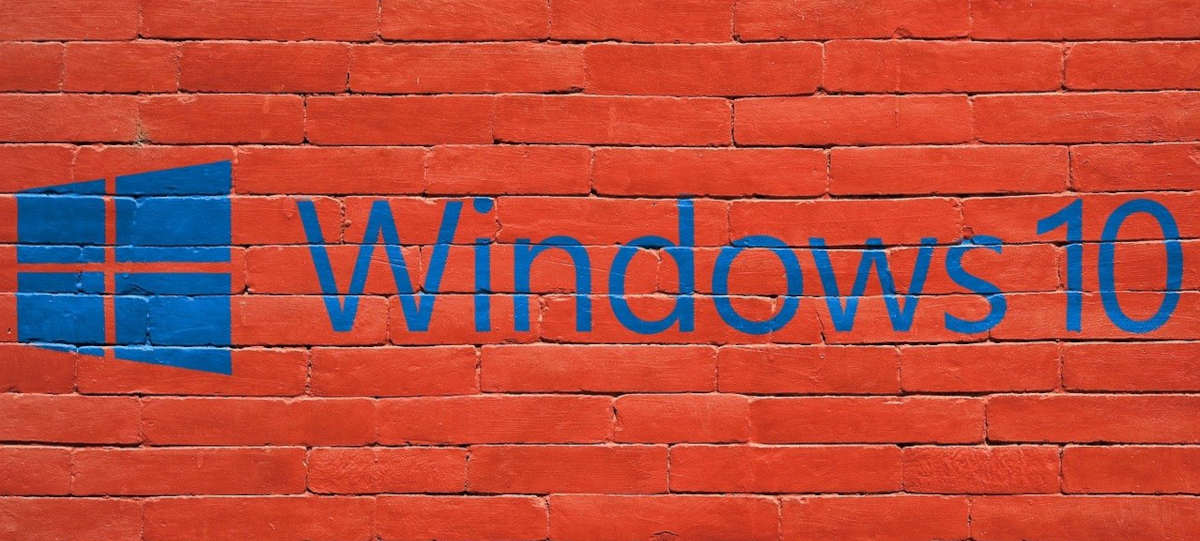
Efectos de movimiento, fondos de pantallas que cambian automáticamente, transparencias, sonidos… Es posible que tengas que prescindir de todos estos efectos visuales si quieres mejorar la velocidad de un portátil lento. Mientras más sencilla permanezca la interfaz del sistema, mayor será la cantidad de recursos que quedarán disponibles para ejecutar procesos básicos.
Para desactivar los efectos visuales en un portátil lento con Windows 10, sigue estos pasos:
- Haz clic en Inicio, escribe el comando syshm.cpl y selecciona la aplicación que aparece para abrir las Propiedades del sistema.
- Clica en la pestaña Opciones avanzadas y pulsa el botón Configuración.
- Se abrirá la ventana de Opciones de rendimiento. En la pestaña Efectos visuales verás una lista con todos los efectos visuales.
- Marca la opción Dejar que Windows elija la configuración más adecuada para el equipo. Así, el sistema desactivará los efectos innecesarios con base en la capacidad instalada.
- También puedes marcar la opción Personalizar para desmarcar manualmente los efectos visuales.
Por otro lado, es posible desactivar las animaciones de Windows 10 desde el apartado Configuración. Desde esa ventana, elige Accesibilidad y, en el listado izquierdo, pulsa en Pantalla. A la derecha aparecerá la configuración de la pantalla con la opción Simplificar y personalizar Windows. Desactiva los interruptores para Mostrar animaciones en Windows y Mostrar transparencia en Windows.
Agrega más RAM y un SSD
Si el portátil sigue con problemas de lentitud, quizá tengas que tomar medidas más drásticas para darle una mano. Tal vez sea momento de agregar más memoria RAM y, por qué no, instalar un disco SSD. Con esto, notarás una mejoría sobresaliente en el rendimiento de todo el sistema.
Formatea el portátil lento

Si de momento no puedes ampliar la memoria RAM del equipo o cambiar su disco duro por un SSD, tu mejor opción es reinstalar el sistema operativo. Por ejemplo, si tu portátil funciona con Windows 10, puedes reinstalarlo sin tener que borrar tus archivos o datos importantes. Hacer esto funciona, pero al poco tiempo es posible que el equipo vuelva a presentar problemas de lentitud.
¿Has pensado en cambiar de sistema operativo? Esta alternativa tal vez te intimide un poco, pero puede ser la mejor salida para un portátil lento. Existen distribuciones Linux muy ligeras y con una interfaz fácil de usar para quienes vienen de Windows. ZorinOS, Linux Lite y Linuxfx son algunos ejemplos de sistemas operativos basados en Linux que puedes probar.
En conclusión, hemos visto siete soluciones efectivas para un portátil lento que pueden ayudarte a mejorar el rendimiento de tu equipo. En cualquier caso, el resultado dependerá de la antigüedad del ordenador y del hardware instalado. Pero, si quieres darle una segunda oportunidad a tu preciada máquina, tendrás que jugártelas todas y correr los riesgos que sean necesarios. ¡Buena suerte!
Desde muy joven he sentido una gran curiosidad por todo lo relacionado con los avances científicos y tecnológicos, en especial aquellos que nos hacen la vida más fácil y entretenida. Me encanta estar al tanto de las últimas novedades y tendencias, y compartir mis experiencias, opiniones y consejos sobre los equipos y gadgets que uso. Esto me llevó a convertirme en redactor web hace poco más de cinco años, enfocado principalmente a los dispositivos Android y sistemas operativos Windows. He aprendido a explicar con palabras simples aquello que resulta complicado para que mis lectores puedan entenderlo fácilmente.